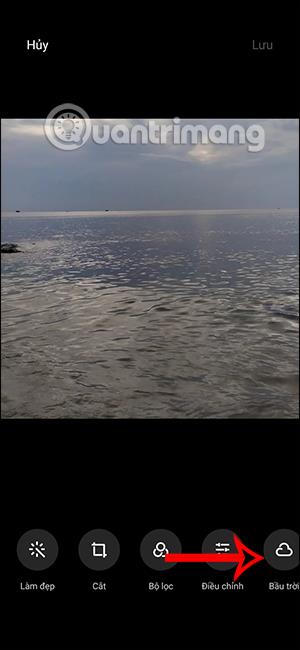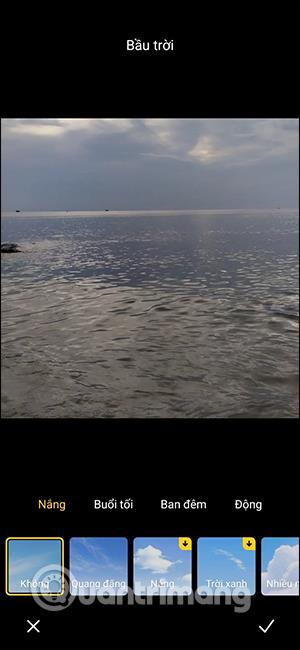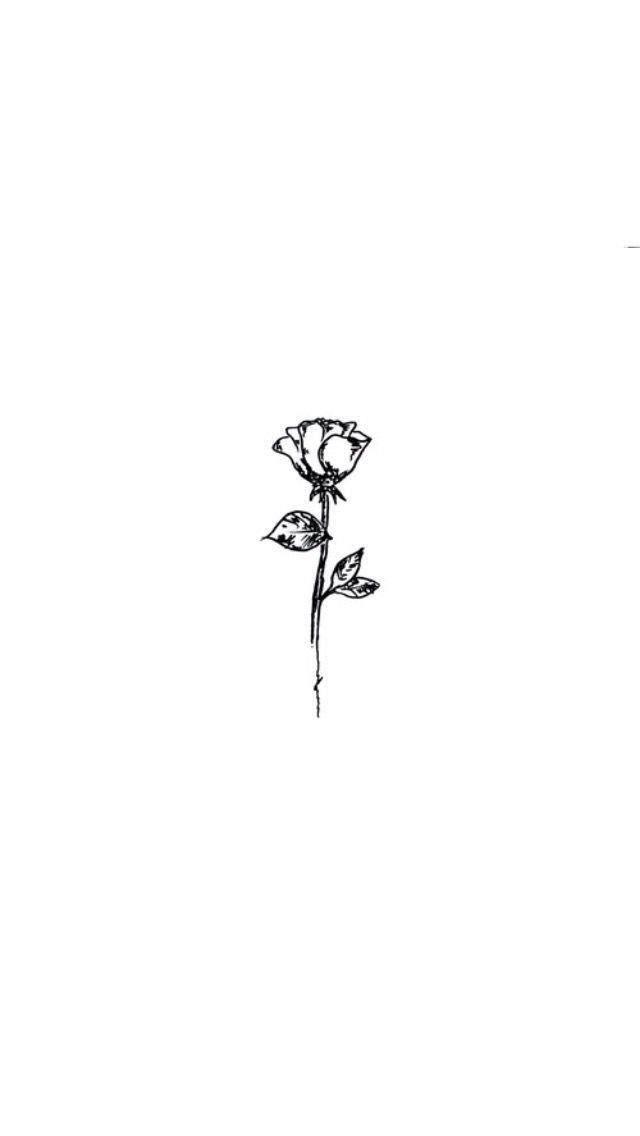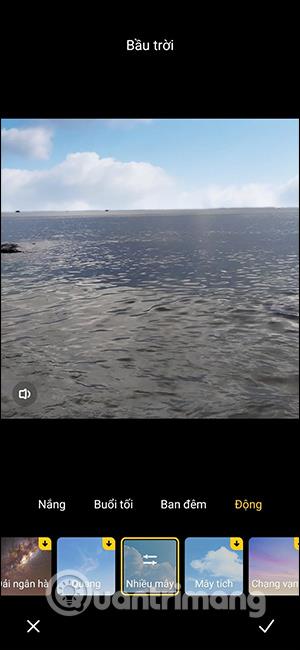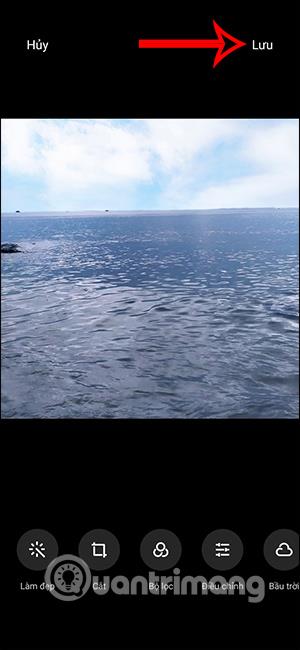Poleg uporabe PicsArt za združevanje oblakov v fotografije lahko s telefoni Xiaomi hitro združite oblake v fotografije s številnimi različnimi možnostmi z uporabo razpoložljivih funkcij pri urejanju slik. To olajša ljudem, da hitreje prilagodijo slike, če ne znate urejati fotografij v Photoshopu ali uporabljati druge programske opreme za urejanje fotografij . Spodnji članek vas bo vodil pri kombiniranju oblakov in fotografij na telefonih Xiaomi.
Navodila za dodajanje oblakov fotografijam na telefonih Xiaomi
Vodnik za hiter začetek
Odprite sliko na telefonu Xiaomi > izberite urejanje > izberite slog neba > izberite slog oblaka, ki ga želite dodati fotografiji.
Video vadnica o tem, kako združiti oblake v fotografije na telefonih Xiaomi
Podrobna navodila
Korak 1:
Najprej odprite fotografijo na telefonu Xiaomi in kliknite spodnjo ikono za urejanje slik . Ko preklopimo na vmesnik za urejanje, bomo kliknili možnost Nebo z ikono, kot je prikazano spodaj.

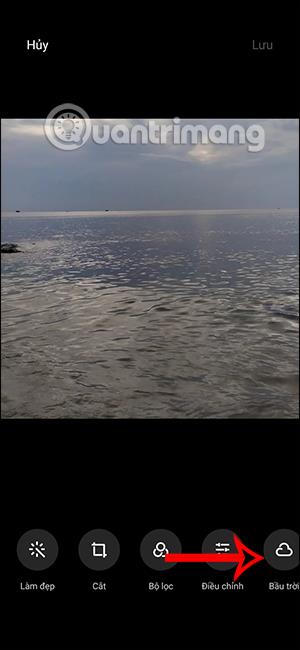
2. korak:
Na tej točki bodo uporabniki videli veliko različnih možnosti neba za urejanje slike. Glede na vaše potrebe in trenutno sliko lahko dodamo dnevno nebo, večerno nebo ali nočno nebo z veliko več edinstvenimi možnostmi.
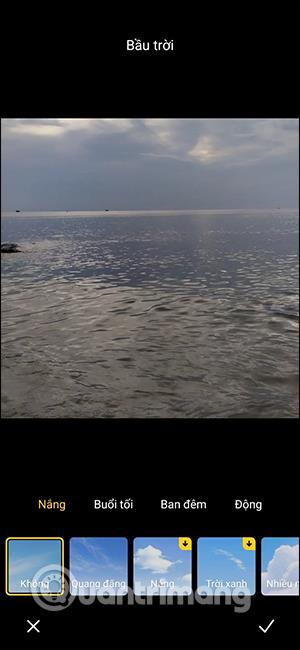
3. korak:
Zlasti imate tudi možnost kombiniranja premikajočih se oblakov v slike z dinamičnimi učinki , veliko različnih vrst premikajočih se oblakov v slike.
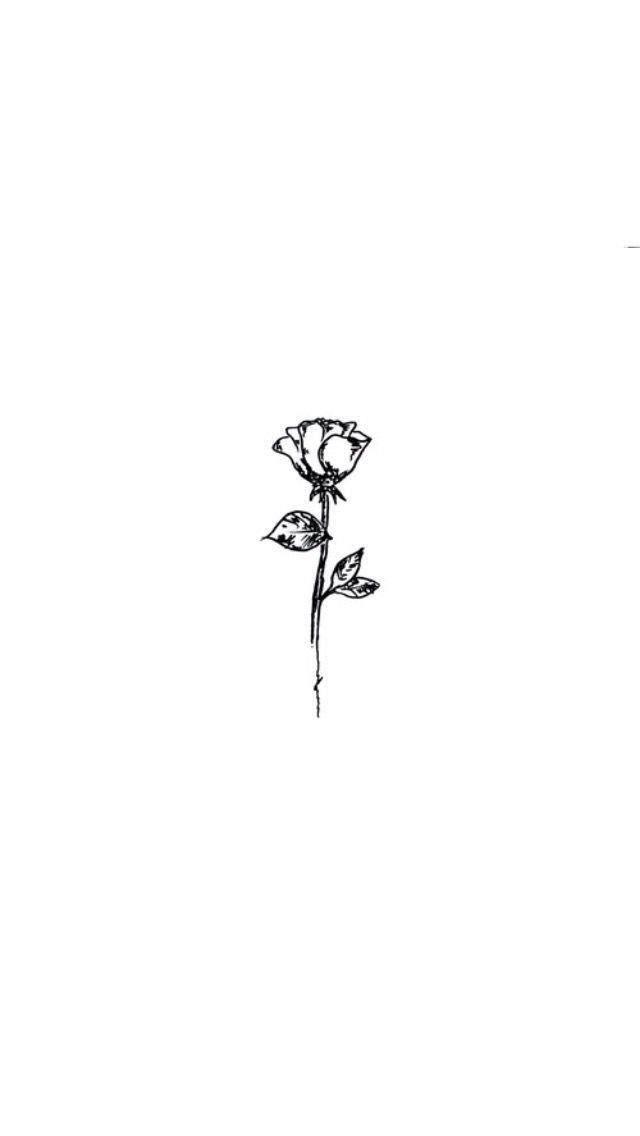
Ne glede na vrsto oblaka, ki ga želite uporabiti, kliknite nanj in počakajte trenutek, da se na sliki prikaže učinek oblaka.
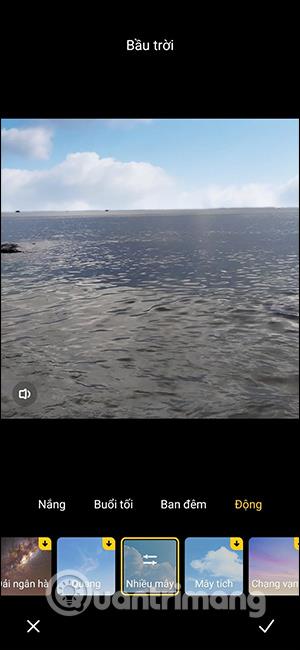


4. korak:
Ko izberete vrsto oblakov, ki jih želite dodati svoji fotografiji, lahko ustrezno prilagodite stopnjo učinka oblaka, uporabljenega na vaši fotografiji . Glede na trenutno sliko se bomo ustrezno prilagodili, da bomo imeli popolno kompozicijo fotografije.

5. korak:
Ko imate zadovoljivo sliko oblaka, kliknite ikono kljukice , da jo shranite. Na koncu kliknite Shrani , da shranite novo sliko v album.

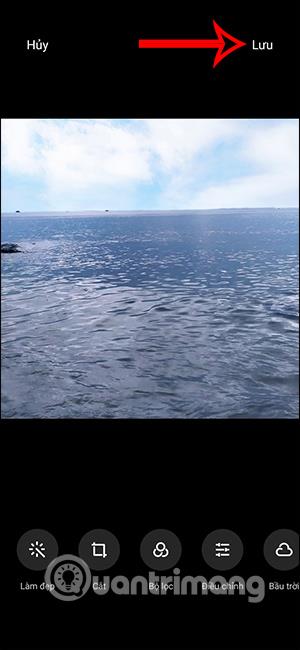
Nastala slika je bila spremenjena, dodal je učinek oblaka, vključno s svetlim delom slike, ki se spremeni tudi, ko sliki dodamo oblake. Izvirna fotografija ostane nedotaknjena v foto albumu.